|

Grazie a Regis per avermi permesso di tradurre, in esclusiva, i suoi tutorial
Trovi l'originale di questo tutorial qui

Questo tutorial è stato creato
con PSP X8, ma può essere
eseguito anche con altre
versioni di PSP
Per tradurlo ho usato PSP XII
A seconda delle versioni si
possono ottenere risultati
diversi
Questo tutorial è ©Regis e non
può essere copiato su altri siti
e lo stesso vale per la mia
traduzione.
Il Copyright dei materiali
appartiene ai rispettivi autori.
***************
Materiali

***************
Filtri
Xero - Clarity
LeeVanDer - Unplugged X
Alpha Works - Photo WhiteOut
(importato in Filter Unlimited)
Carolaine and Sensibility - Cs-textur
e Cs-Halloween 2
Eye Candy 5 - Impact
MuRa's Meister - Copies
***************
Clicca 2 volte sui presets e si installeranno automaticamente
Se usi altri colori modifica l'opacità
e la miscelatura
***************
Apri il file mai-alpha-regis nella tua
area di lavoro in PSP
Selezioni - Seleziona tutto
Apri il tube mai
Modifica - Copia
Torna al tuo lavoro
Modifica - Incolla nella selezione
Deseleziona
Regola - Sfocatura - Sfocatura
gaussiana, raggio 40,00
Effetti - Effetti distorsione - Onda

Livelli - Duplica
Immagine - Ridimensiona al 65%, tutti
i livelli non selezionato
Effetti - Effetti tecniche di disegno
- Pennellate
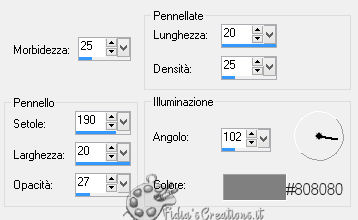
Effetti - Effetti immagine - Motivo
unico

Cambia la modalità di miscelatura in
Luce Diffusa
Effetti - Plugins - Xero - Clarity di
default X 2 volte
Apri deko-mai
Modifica - Copia
Torna al tuo lavoro
Modifica - Incolla come nuovo livello
Effetti - VanDerLee - Unplugged X -
Defocus X 2 volte
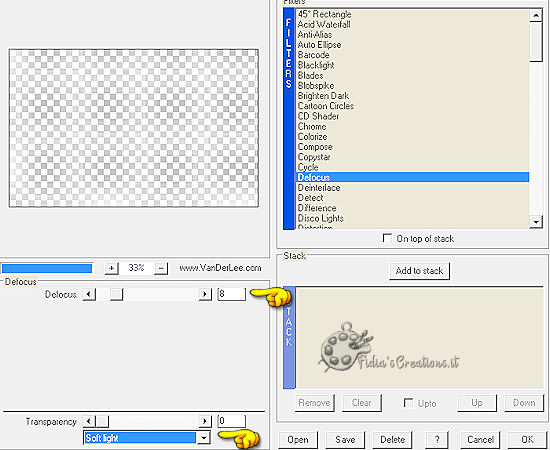
Attiva il livello inferiore
Livelli - Duplica
Effetti - Plugins - Filters Unlimited
- AlphaWorks - Photo WhiteOut
Cambia la modalità di miscelatura in
Rafforza
Effetti - Plugins - Carolaine and
Sensibility - Cs-texture
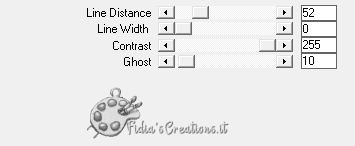
Livelli - Nuovo livello raster
Riempi con il colore #ffffff
Apri
ildiko@create0010_mask
e minimizza
Livelli - Nuovo livello maschera - da
immagine

Livelli - Unisci - Unisci gruppo
Effetti - Effetti 3D - Sfalsa ombra,
bianco
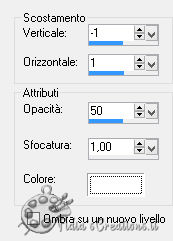
Effetti - Effetti immagine - Motivo
unico X 2 volte, come sopra
Livelli - Nuovo livello raster
Riempi con il colore bianco
Apri
ildiko@create0044_mask
e minimizza
Livelli - Nuovo livello maschera - da
immagine

Livelli - Unisci - Unisci gruppo
Immagine - Ruota per gradi

Effetti - Effetti immagine - Motivo
unico, come sopra
Effetti - Effetti 3D - Sfalsa ombra,
bianco
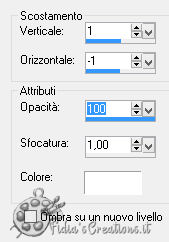
Selezioni - Carica/salva selezione -
carica selezione da canale alfa, mai-1-regis
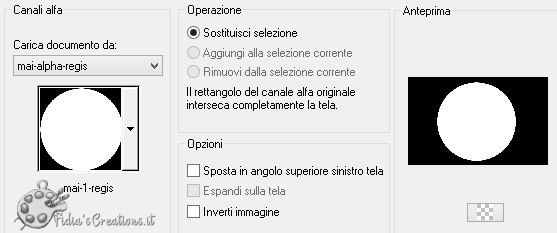
Clicca sul tasto Canc
Livelli - Nuovo livello raster
Imposta colore di primo piano #ffffff
e colore di sfondo #63ba08
Prepara un gradiente stile "Sprazzo di
Luce"
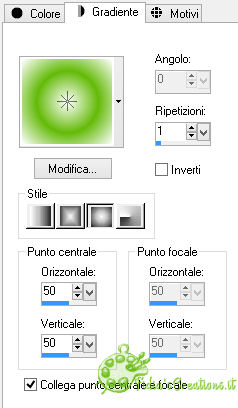
Attiva lo strumento secchiello con
queste impostazioni

Riempi la selezione con il gradiente
Selezioni - Carica/salva selezione -
carica selezione da canale alfa, mai-2-regis
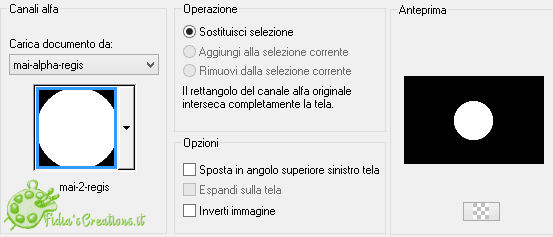
Livelli - Nuovo livello raster
Attiva lo strumento secchiello con le
stesse impostazioni di prima
Riempi la selezione con il colore #ffffff
Deseleziona
Regola - Sfocatura - Sfocatura
gaussiana, raggio 20,00
Livelli - Unisci - Unisci giù
Effetti - Plugins - Carolaine and
Sensibility - Cs_Halloween2

Effetti - Plugins - Eye Candy 5 -
Impact - Perspective Shadow, preset regis-mai-shadow
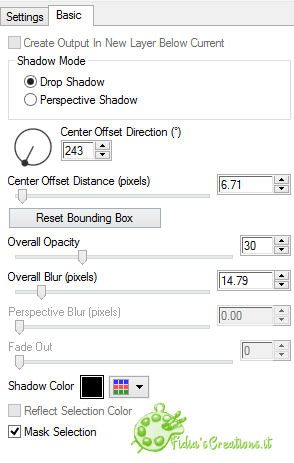
Apri il tube deko-2-mai
Modifica - Copia
Torna al tuo lavoro
Modifica - Incolla come nuovo livello
Non spostare!
Attiva lo strumento bacchetta magica e
seleziona tra le due righe bianche
Attiva il livello sottostante
Clicca sul tasto Canc
Deseleziona
Attiva il livello superiore
Effetti - Plugins - Eye Candy 5 -
Impact - Motion Trail, preset regis-mai-motion
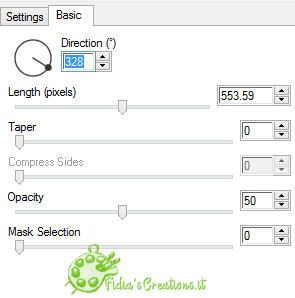
Livelli - Nuovo livello raster
Selezioni - Carica/salva selezione -
carica selezione da canale alfa, mai-3-regis
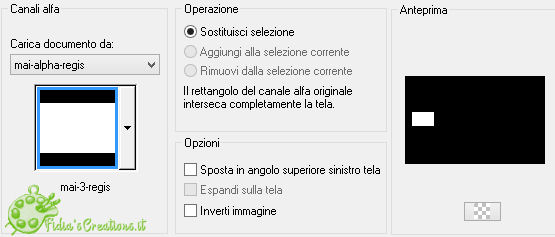
Attiva lo strumento secchiello e
imposta l'opacità a 100
Riempi la selezione con il colore
bianco
Selezioni - Modifica - Contrai 3 pixel
Riempi la selezione con il colore di
sfondo
Selezioni - Modifica - Contrai 10
pixel
Riempi con il colore bianco
Selezioni - Modifica - Contrai 1 pixel
Clicca sul tasto Canc
Attiva lo sfondo "mai"
Immagine - Ridimensiona a 10 px, tutti
i livelli selezionato
Modifica - Copia
Torna al tuo lavoro
Modifica - Incolla nella selezione
Deseleziona
Effetti - Plugins - Eye Candy 5 -
Impact - Perspective Shadow, preset regis-mai-shadow
come sopra
Effetti - Plugins - MuRa's Meister -
Copies
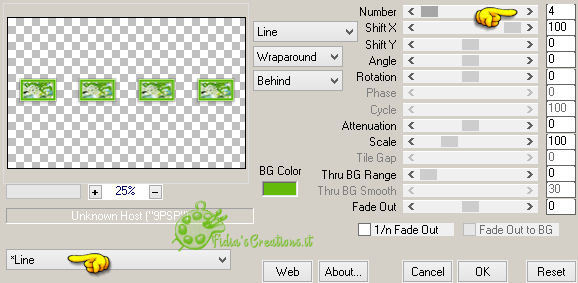
Livelli - Nuovo livello raster
Riempi con il colore bianco
Apri idilko_create_0019free_mask e
minimizza
Livelli - Nuovo livello maschera - da
immagine

Livelli - Unisci - Unisci gruppo
Posiziona un pochino più in alto, come
l'immagine finita
Livelli - Nuovo livello raster
Riempi con il colore bianco
Apri idilko_create_0039free_mask e
minimizza
Livelli - Nuovo livello maschera - da
immagine

Livelli - Duplica X 2 volte
Livelli - Unisci - Unisci gruppo
Apri il tube Yoka-WhiteFlower-090515
Modifica - Copia
Torna al tuo lavoro
Modifica - Incolla come nuovo livello
Posiziona come l'immagine finita
Livelli - Duplica
Posizionati sul livello sottostante
Regola - Sfocatura - Sfocatura
gaussiana, raggio 10,00
Attiva il livello superiore
Effetti - Plugins - Eye Candy 5 -
Impact - Perspective Shadow, preset regis-mai-shadow
come sopra
Immagine - Aggiungi bordatura 1 px
colore #63ba08
Immagine - Aggiungi bordatura 10 px
colore #FFFFFF
Immagine - Aggiungi bordatura 1 px
colore #63ba08
Immagine - Aggiungi bordatura 40 px
colore #FFFFFF
Immagine - Aggiungi bordatura 1 px
colore #63ba08
Immagine - Ridimensiona a 1000 px di
larghezza, tutti i livelli selezionato
Attiva lo strumento bacchetta magica e seleziona la
cornice da 40 px Regola - Sfocatura -
Sfocatura radiale

Deseleziona Firma il tuo lavoro
Salva in formato JPG ***************
Se hai problemi nell'esecuzione del tutorial o,
semplicemente, per dirmi che ti è piaciuto
scrivimi

*************** Le mie traduzioni sono
registrate presso

***************
Indietro
26 maggio 2016 ©Fidia's Creations
All Rights ReservedDesigned and Maintained by Fidia's
Creations
|